Akwai ƙarin hanyoyin kunna hoto akan Apple TV wanda ba'a siya kai tsaye akan dandamalin Apple daban-daban. Mafi yawan masu amfani zabi allo mirroring, amma daya zabin ne don ƙara movie kai tsaye zuwa iTunes library. A cikin labarin yau, za mu yi magana game da yadda ake yin shi.
Zai iya zama sha'awar ku

Tsarin abubuwa
Bari mu ce ka yi kwanan nan, ga kowane dalili, tuba your asali DVD movie tarin zuwa daban-daban format, sanya shi a kan waje drive misali, kuma kana so ka dace wasa daya daga cikin wadannan lakabi a kan Apple TV. Akwai iri-iri na allo mirroring kayan aikin yi la'akari, amma za ka iya upload wani movie to your iTunes library haka za ka iya wasa da shi a kan kusan kowace na'urar. Shigo da fim ɗin zuwa ɗakin karatu a zahiri yana daƙiƙa kaɗan, amma yana da mahimmanci cewa fim ɗin yana cikin tsarin da ya dace. A library a kan iTunes yayi format goyon baya MOV, MP4, M4V, H.264 da MPEG-4. To, idan ka zaba movie ne a cikin AVI format, misali, za ka farko bukatar maida shi zuwa jituwa format. Yawancin ƙa'idodi na ɓangare na uku daban-daban suna yin wannan manufar - shahararrun kayan aikin zaɓi na farko galibi sun haɗa da ƙa'idar kyauta kuma mai sauƙin amfani. Handbake.
Matsa zuwa ɗakin karatu
Bayan ka tuba ka zaba movie zuwa so format, yana da lokaci don matsar da image to your iTunes library. Wannan hanya tana da sauqi sosai. Kaddamar da asali app a kan Mac TV kuma ku rage tagar ta don ku sami kwanciyar hankali matsar da fim ɗin ta amfani da aikin ja da sauke. Tafi Mai nema ka bude wuri, wanda a ciki yake fim, wanda kawai kuka canza zuwa tsari daidai. Bayan haka, ya isa ja fim ɗin zuwa taga aikace-aikacen TV tare da siginan linzamin kwamfuta zuwa panel a gefen hagu zuwa sashen Library - za ka iya gaya da ƙananan girman cewa za ka iya sanya fim din a cikin babban fayil da aka zaɓa. kore "+" icons sama da taken fim.
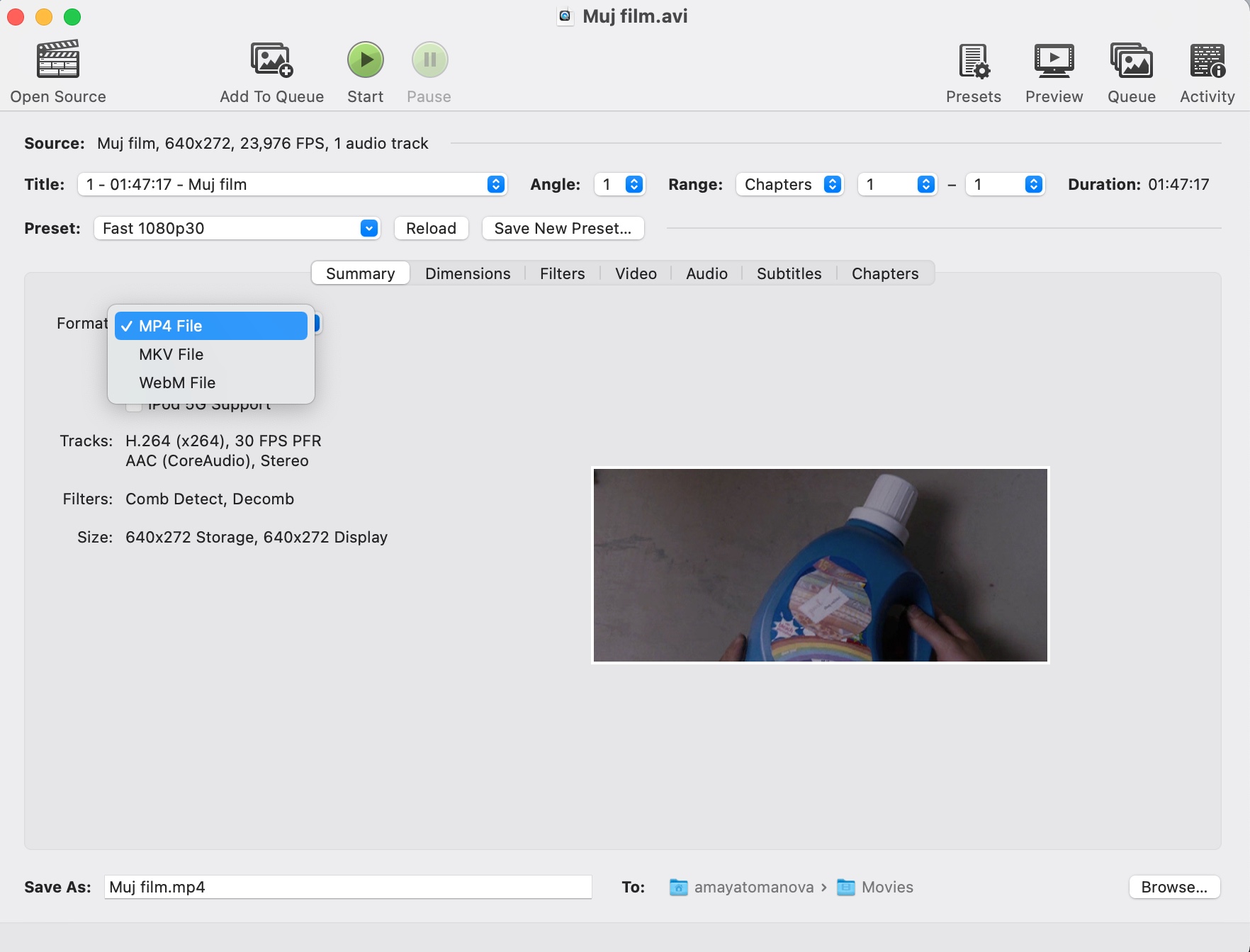
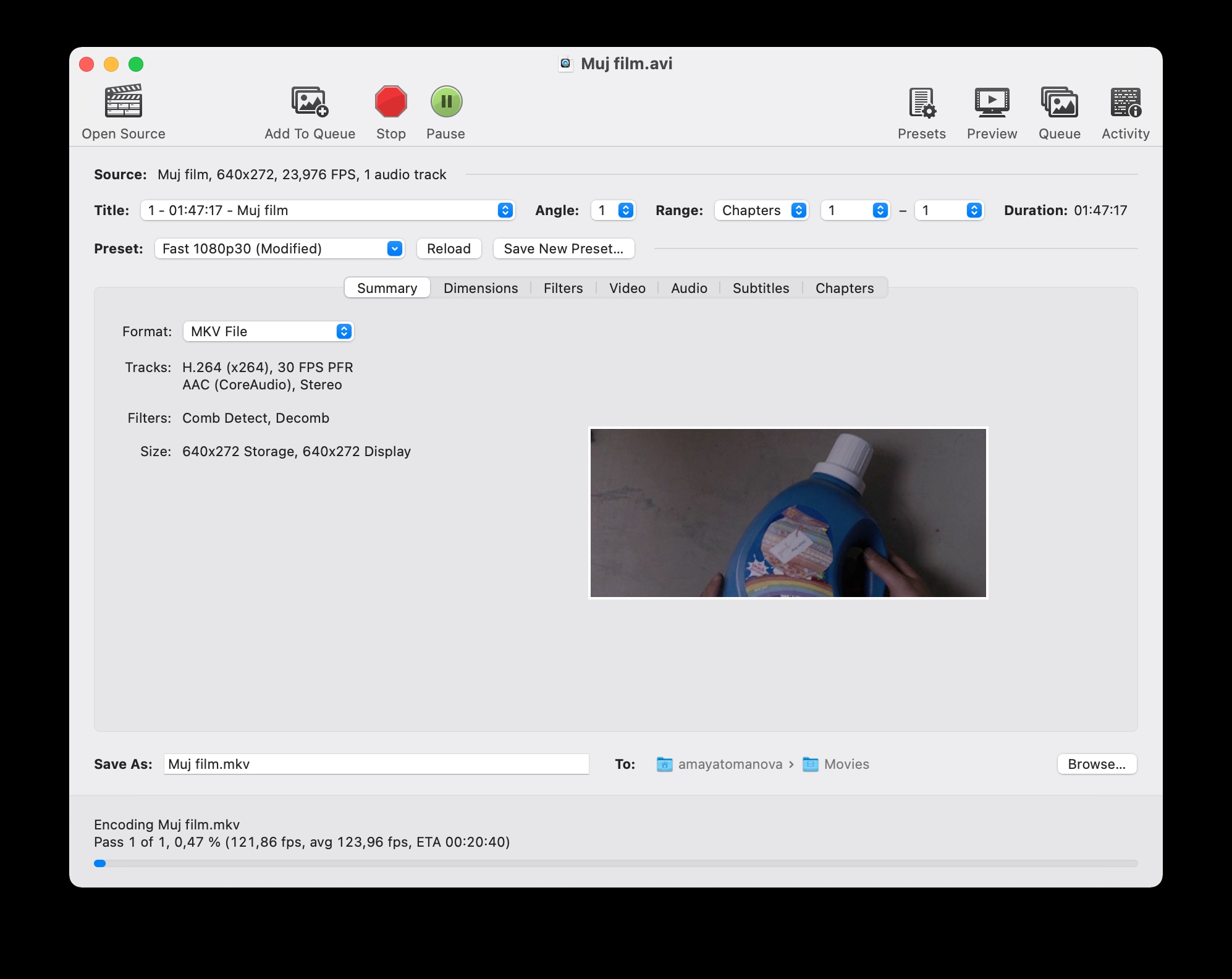
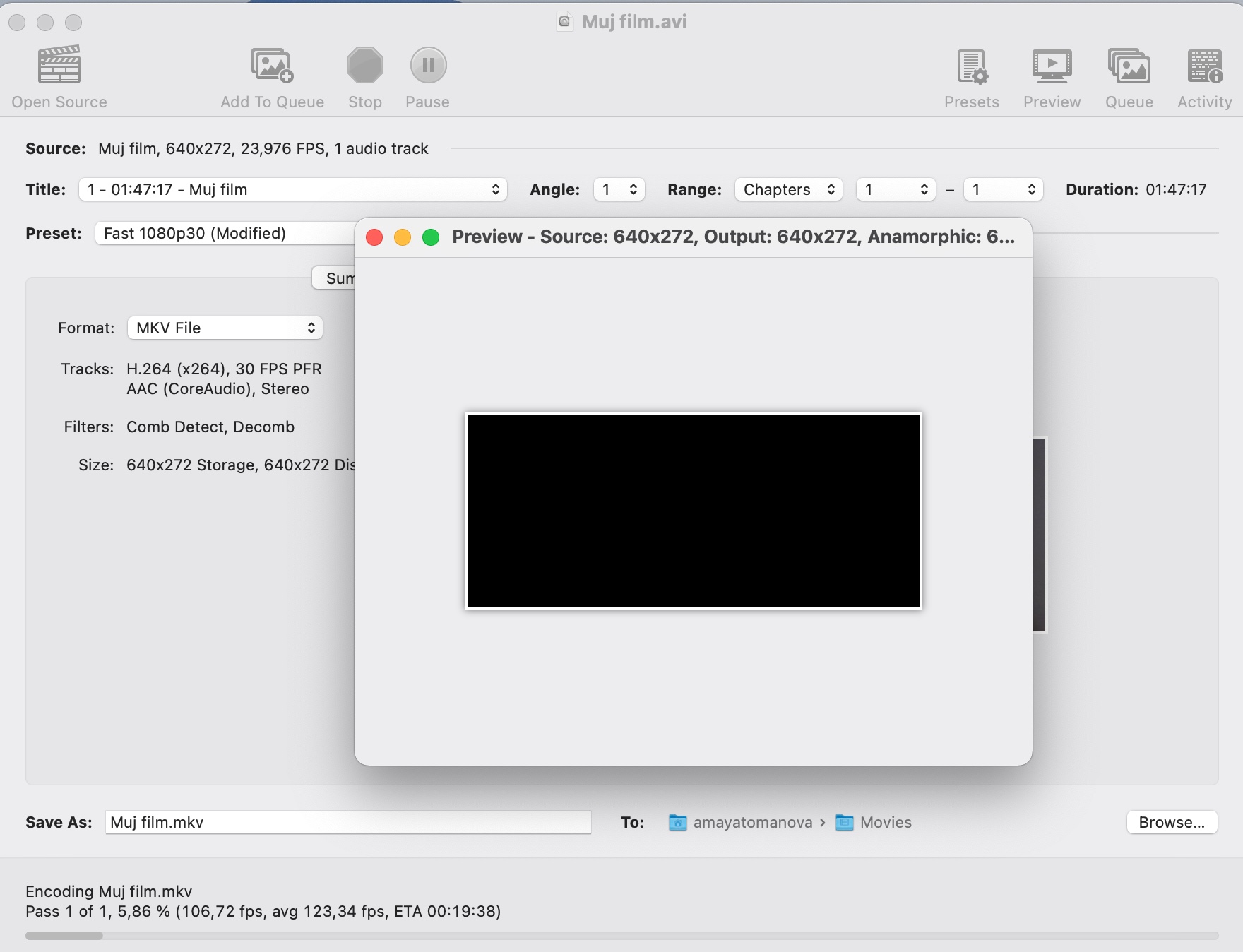
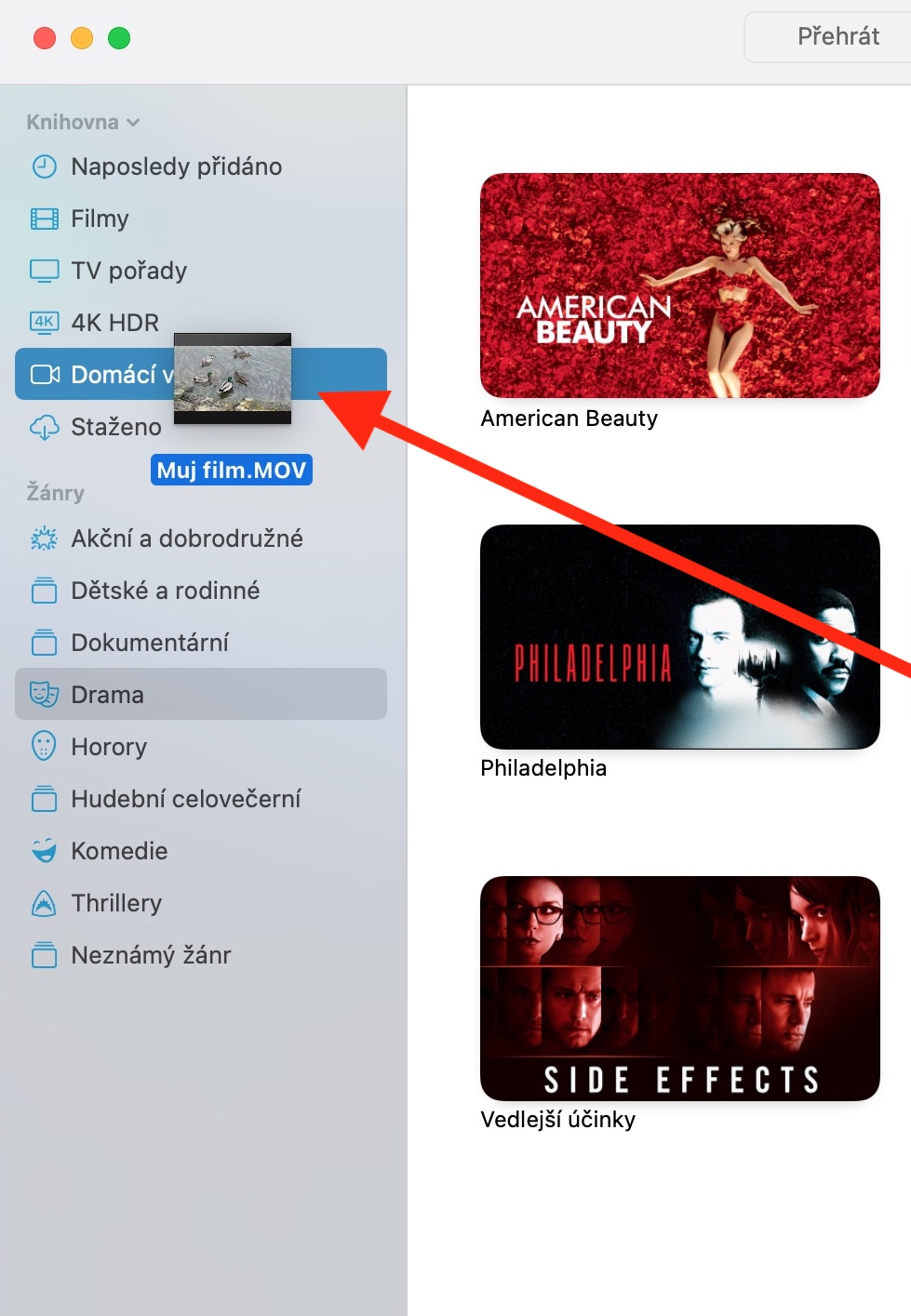
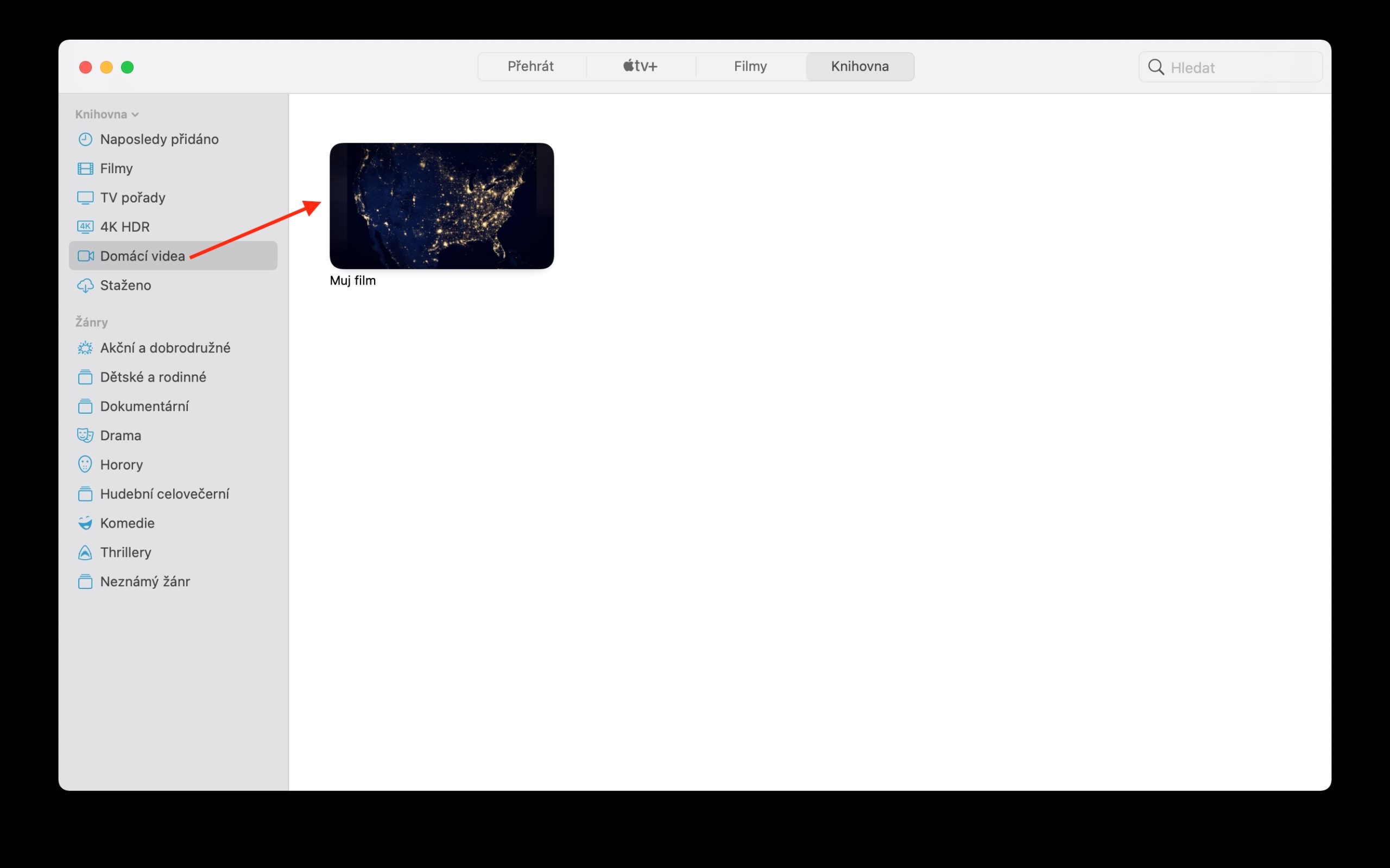
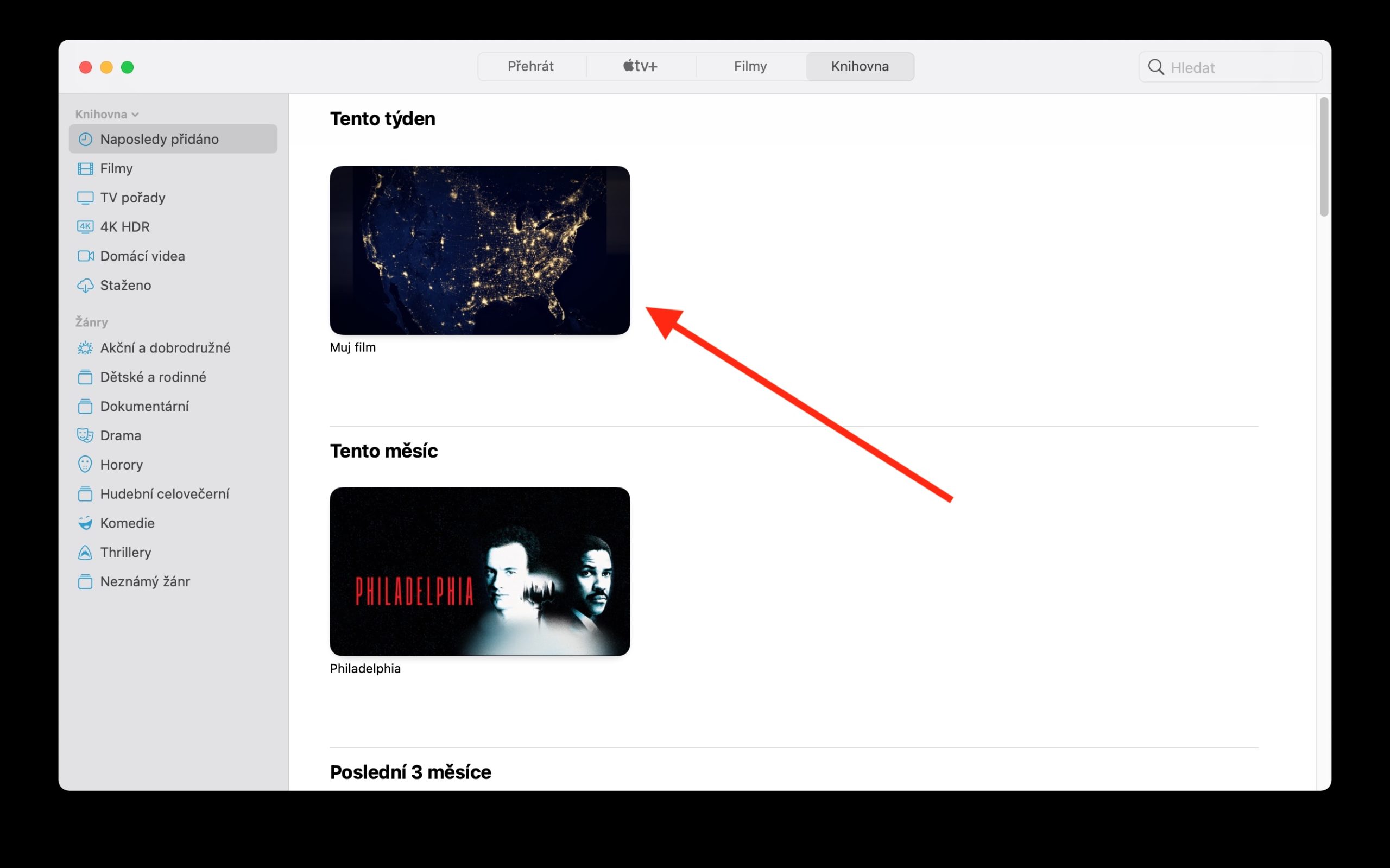
Ina matukar son dogon jirgin ya kasance kusan jk n mcOS ko harafin npst iPhone. Na farko a cikin becedes. Godiya
Ina amfani da aikace-aikacen iFlicks, wanda, ban da juyawa zuwa tsarin da ya dace, zai iya ƙara metadata. Ba na ma tuna ta asali DVD tarin bayan hira.
Ko ta yaya ba ya aiki a gare ni, akan mac kamar ana yin rikodin shi a fina-finai, amma ba ya nunawa akan IP ko a TV.
Sannu, idan ba ku kunna Home Sharing ba, gwada kunna shi - sannan abun ciki da aka ɗora ya kamata a nuna akan duk na'urori.
Sannu, a ina zan kunna rabawa? Ina kunna raba dangi kusan ko'ina, kuma kewayon baya canzawa zuwa iPhone ko TV ta:-/